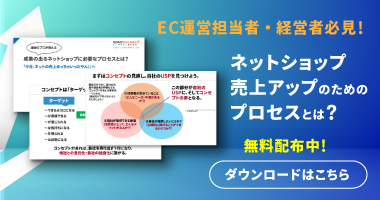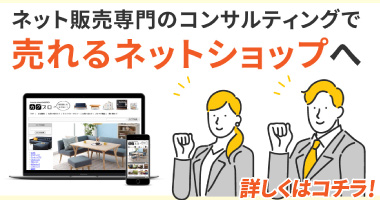前回のブログ記事は、楽天市場で広告を使って売上アップする方法について、入門編として、広告を使う目的や広告の種類、そして、楽天市場で最初にはじめる広告としてRPP広告があるという話をさせて頂きました。
今回は基礎編として、
「初めてRPP広告をやるんだけど、申し込み方法がわからない」
「RPP広告を使い始めたが、広告の効果があるかわからない」
など、初めてRPP広告を使ってみる方、使い始めたが、よくわからないといった方向けに使い方や申し込み方法、そして簡単な広告の効果検証もふまえた記事になっています。ぜひこちらをご参考に、はじめてみてください。
目次
まずRPP広告のおさらいをしましょう
まずはRPP広告はどんな広告なのか、おさらいしましょう。
RPP広告はいわゆる「検索連動型広告」になります。検索連動型とは、ユーザーが楽天市場内で検索した際に、そのキーワードに連動して検索結果一覧の画面に、自社の商品が表示される広告です。費用はその広告にユーザーがクリックする毎に課金される仕組みになっているので、表示されてもクリックされなければ、お金もかからない仕組みになっています。
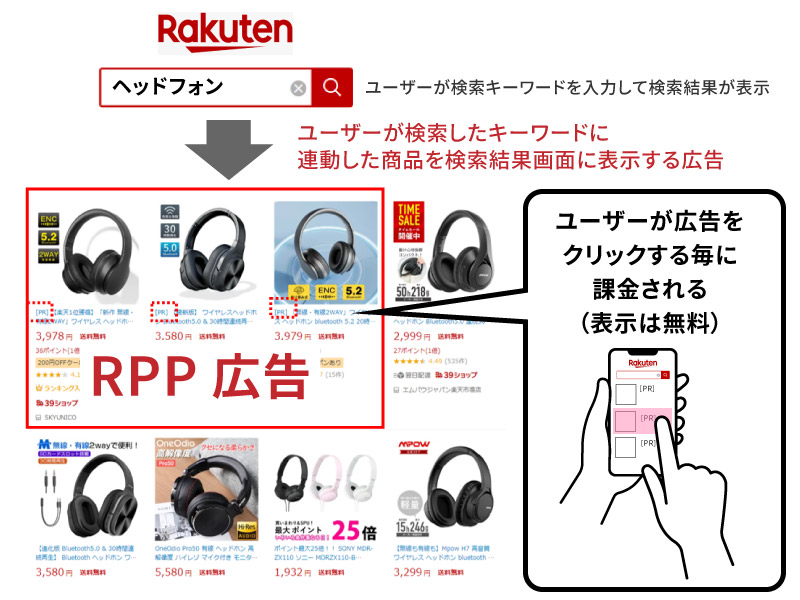
かかる広告費用は、
広告費 = クリックされた回数 × クリック単価
という計算なので、とてもシンプルです。
また、申し込み時に広告予算(月額)を設定するため、予算を超えて費用が発生する心配がありません(予算がなくなり次第、広告の配信が止まります)。
クリック単価は、1クリック10円から始めることができるためコストを抑えて集客することが可能です。
掲載対象となる商品は、RMS内に登録してあり、かつ、在庫があって販売状態の商品全てになります。(オプションで広告に載せる商品を限定することもできますが、今回は省きます)
RMSに登録されている商品の中からユーザーの検索キーワードと関連性の高い商品(商品名や商品説明文に記載のあるキーワードを参照)を広告として掲載される仕組みになります。
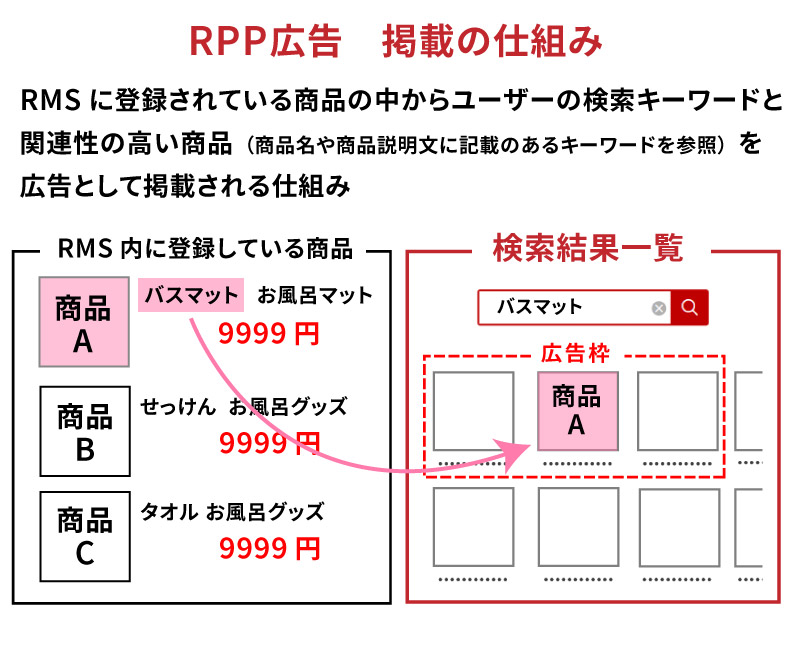
掲載される場所は検索結果一覧の上部にあるRPP広告枠(PRの表記がある場所)に表示されます。
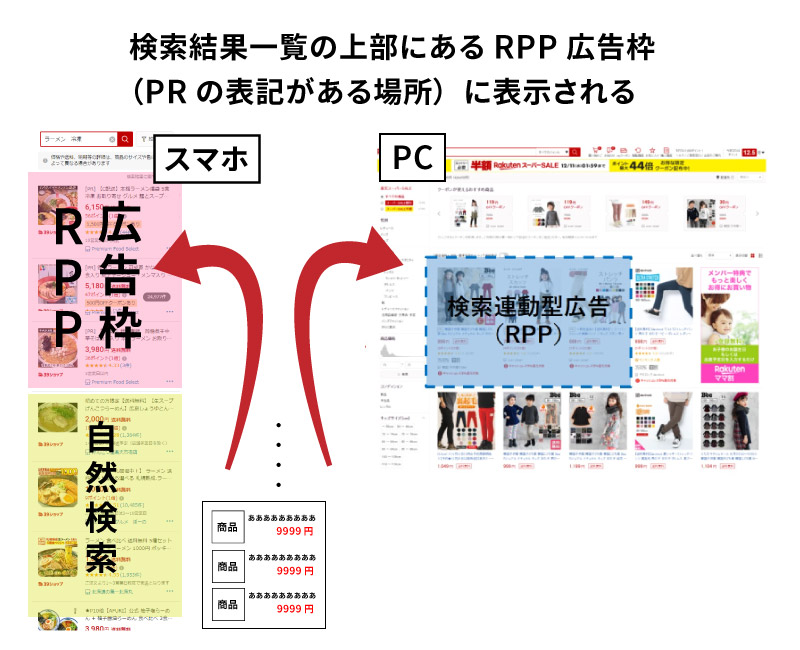
初めてRPP広告を始める方法
まず、初めてRPP広告を始めてみる方向けに使い方を説明します。
広告の設定画面へいきましょう。RMSメインメニューから広告・アフィリエイト・楽天大学 > 1広告(プロモーションメニュー)をクリック。
その後、プロモーションメニュー内の「検索連動型広告(RPP広告)」をクリックします。
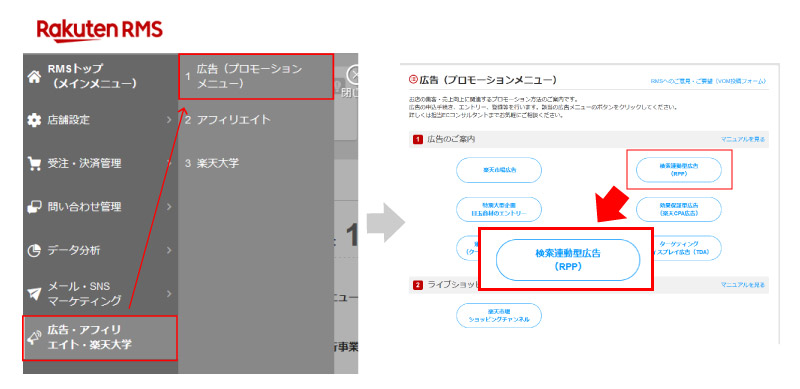
RPP広告のホーム画面に遷移しますが、RPP広告を使うには、隣のタブの「キャンペーン」へ移動します。そして、左下にある「新規登録」をクリックします。
※キャンペーンという言葉が慣れないかもしれませんが、キャンペーン=「広告の単位」ぐらいだと思ってください。「1広告を作成する=1キャンペーンをつくる」みたいなものです。
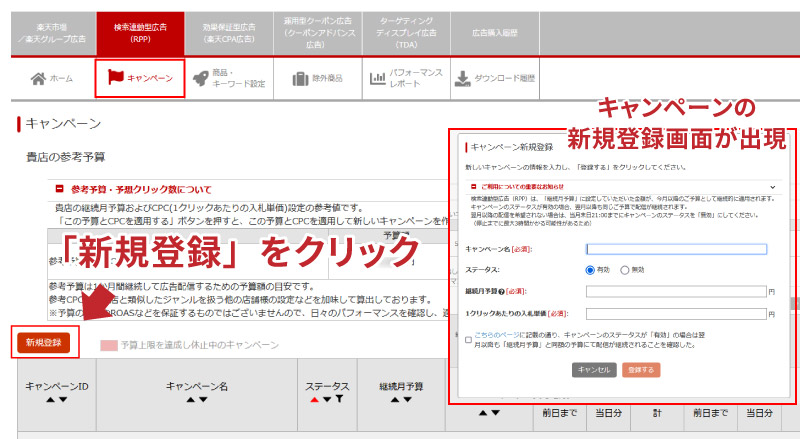
キャンペーンの新規登録画面が出現しますので、入力をしていきましょう。
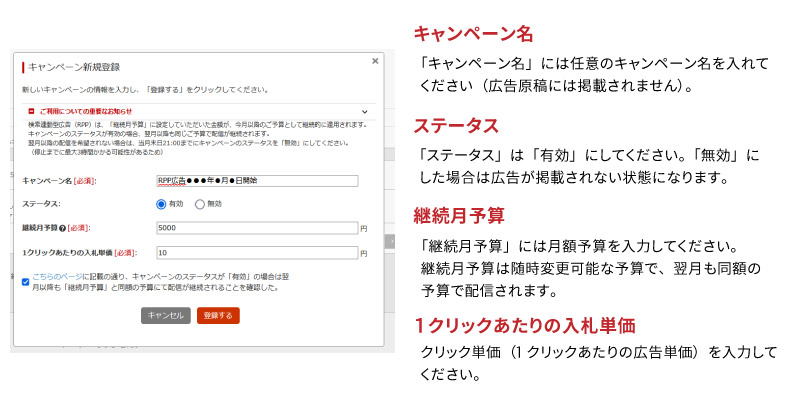
1)「キャンペーン名」には任意のキャンペーン名を入れてください(広告原稿には掲載されません)。
2)「ステータス」は「有効」にしてください。「無効」にした場合は広告が掲載されない状態になります。
3)「継続月予算」には1ヶ月あたりの予算を入力してください。継続月予算は随時変更可能な予算です。ここで設定した額が翌月も同額の予算で配信されます。
※最低5,000円から入力可能です。
※翌月の掲載をご希望されない場合は、当月末日21:00までにキャンペーン一覧よりキャンペーンのステータスを「無効」に変更してください。
(停止までに最大3時間かかる可能性があるため)
4)クリック単価(1クリックあたりの広告単価)を入力してください。初めての場合は、10円でいいでしょう。
※10円から1,000円で入力可能です
5)チェックボックスに✓を入れてください。
6)上記の項目の入力が完了したら「登録する」ボタンをクリックしてください。
これだけで、広告の設定は終わりです。あとは、掲載を待つだけです。とっても簡単です。
注意点
1)広告は配信ストップをしない限り、配信され続けます。
RPP広告は、●月●日~●月●日まで配信という期間を決めた配信設定ができません。そのため、例えば、その月の末日に止めたい場合は、当月末日までにキャンペーン画面からキャンペーンのステータスを「無効」にする必要があります。
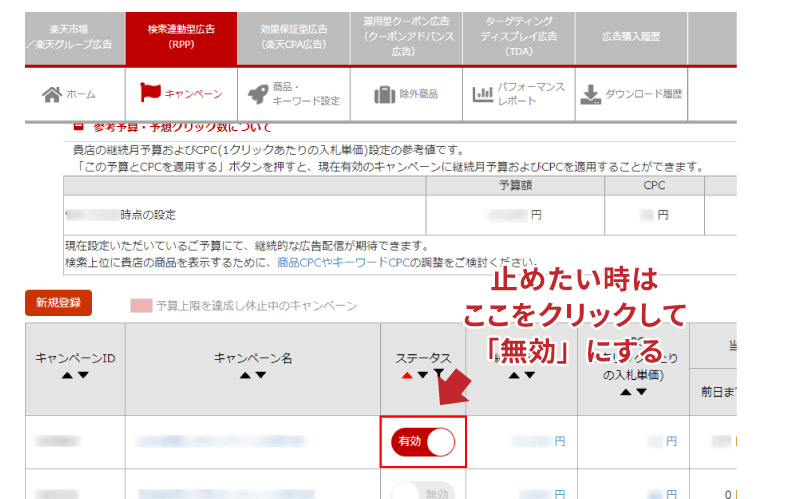
特に初めてRPP広告を使う場合は、期間を決めているかと思いますので、広告を止める日を忘れないようにしましょう。
2)広告は配信開始・終了まで時間がかかる
RPP広告は、設定終了してから、実際に掲載されるまで、また掲載中のものを終了するまで、3~6時間かかるとされています。
なので、初期設定が終わったからといって、すぐに配信されるわけではないので、留意しておきましょう。
RPP広告の効果を検証しよう
はじめてRPP広告をやってみた時にあることなのですが、明らかに掲載開始されているであろうタイミングにも関わらず、商品を検索しても「あれっ、商品が出てこないなぁ」ということがあります。決してここで「ふざけんな!なんでだよ!」とならないでください。
ここで大事なのが、広告を使うにあたり、一番大切な「検証」になります。それを確認できるのが、RPP広告内にある「パフォーマンスレポート」になります。
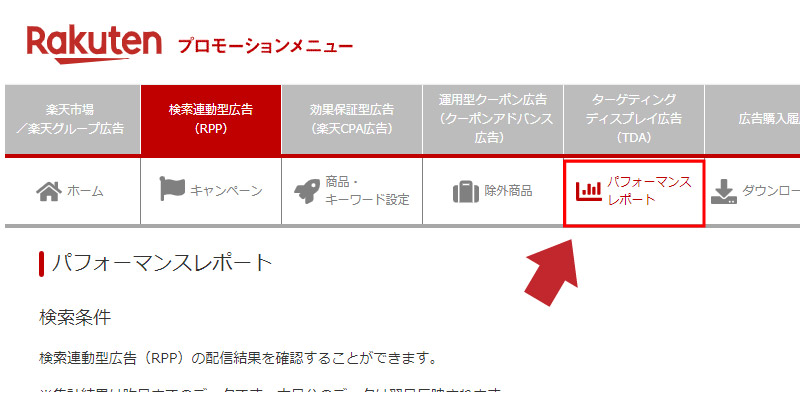
とりあえず、広告でどれだけのアクセスがあったかを確認する方法
まず、配信開始してから数日後に広告経由のアクセス数を確認しましょう。
集計単位:「すべての広告」にチェック(複数のキャンペーンを使っている場合は、該当キャンペーンにチェックを入れてください)
集計期間:「日ごとに表示」にチェックして、任意の期間を選択
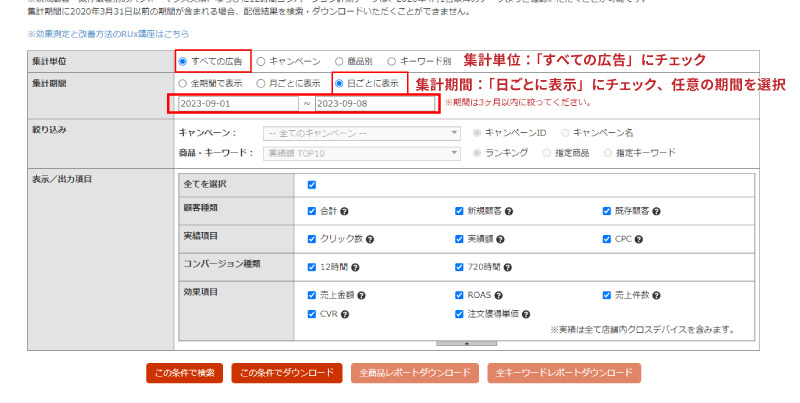
これで「この条件で検索」をクリックすると、以下のように表示されます。
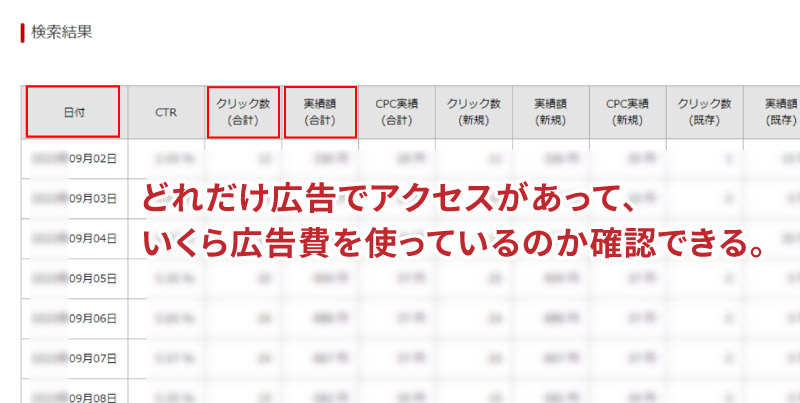
見て頂きたいのが、「クリック数(合計)」「実績額(合計)」です。どれだけ広告でアクセスがあって、いくら広告費を
使っているのかを確認できます。
どの商品がどれだけのアクセスがあって、売上につながったのかを確認する方法
先ほどのデータは、あくまでも広告がどの程度掲載されているかの目安でした。ですが、これでは本当にどの商品にどれだけアクセスがあって、結果として、広告を使ってどれだけの売上につながったのかわからないです。これではせっかくの広告の「検証」ができません。
そのために、まとまった期間で、どの商品がどれだけのアクセスがあって、売上につながったのかを確認する方法をご紹介します。
集計単位:「商品別」にチェック
集計期間:「月ごとに表示」にチェックして、任意の期間を選択
これで「この条件でダウンロード」をクリックして、「ダウンロード履歴」タブに移動します。
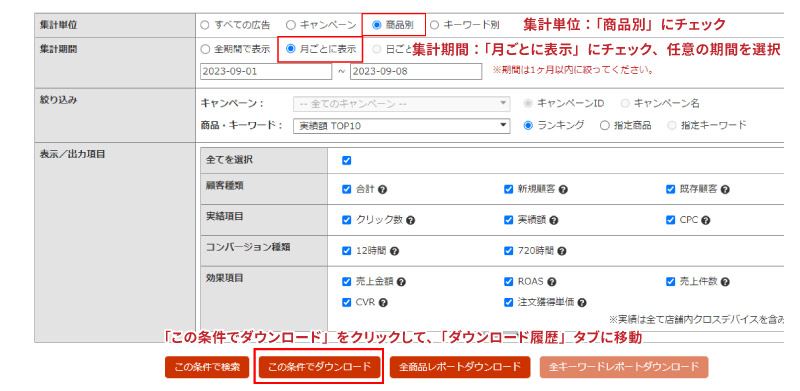
CSVファイルがダウンロードできるので、開いてみましょう。
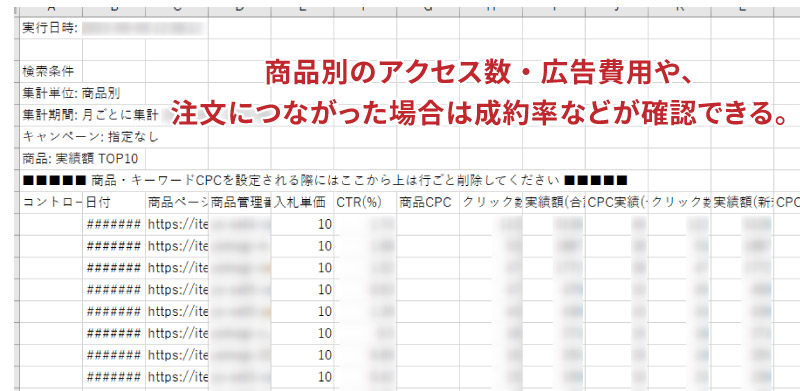
WEB上でも確認はできるのですが、非常に見づらいので、CSVをダウンロードしてから確認した方がわかりやすいです。
商品別にアクセス数やかかった広告費用、注文につながった場合は、成約率などが確認できます。
私はいつも、このCSVを少し手を加えて網羅的に検証できるようにしています。これについては長くなってしまうので、次回のブログ記事で紹介させて頂きます。
まとめ
今回は、実際にRPP広告をはじめる方法をご紹介しました。まずはテスト的に1ヶ月間、RPP広告を配信してみることをおすすめします。
なお、配信開始から1週間から2週間経過したら、一旦、どのぐらい広告がクリックされて、費用がかかっているかの途中経過も確認しましょう。
そして1ヶ月間終わった後に、パフォーマンスレポートをダウンロードして、どの商品がアクセス・売上に貢献している確認しましょう。これができるだけで、広告の有用性が実感できると思います。また、その後の店舗運営の打ち手も決めやすくなります。
あくまでもデータで客観的に店舗を見れるようにしましょう。
もし、本ブログ記事をご覧いただいて、「ちょっと面倒だな…」「時間とれないな…」という方がおられましたら、当社までお気軽にご相談ください。当社では広告運用代行等も承っております。当社は、制作・運営代行~コンサルティングなど総合的なネットショップ支援やっております。単なる広告代行ではなく、お店全体の数字を見ながら、広告の予算設定やお店の改善点などもご提案できるECマーケティング会社になります。ぜひお気軽にご相談ください。
最後までお読み頂きありがとうございました。